- Проверка готовности ключевого идентификатора Рутокен к смене криптопровайдера
- Поддерживается
- Включение поддержки криптопровайдера для Рутокен ЭЦП
- Активировать
- Не поддерживается
- Смена криптопровайдера по умолчанию
- Настройка рабочего места для работы с порталом ЕГАИС.
- Как получить укэп для работы с егаис:
- Установка утм
Проверка готовности ключевого идентификатора Рутокен к смене криптопровайдера
Для того, чтобы проверить готовность ключевого идентификатора Рутокен к настройке для работы с ЕГАИС, откройте “Панель управления Рутокен” – вкладка “Администрирование” – кнопка “Информация” – и проверьте статус напротив поля “Microsoft Base Smart Card Crypto Provider”:
Поддерживается
Данный статус означает, что электронный идентификатор Рутокен уже готов к настройке криптопровайдера по умолчанию. Переходите ко второму пункту данной инструкции – “Смена криптопровайдера по умолчанию”
Если статус Поддерживается, переходим к пункту 3
Если напротив поля “Microsoft Base Smart Card Crypto Provider” стоит статус Активировать или Не поддерживается, переходим к пункту 2.
Включение поддержки криптопровайдера для Рутокен ЭЦП
Для проверки готовности ключевого идентификатора Рутокен к настройке для работы с ЕГАИС, откройте “Панель управления Рутокен” – закладка “Администрирование” – кнопка “Информация” – и проверьте статус напротив поля “Microsoft Base Smart Card Crypto Provider”:
Активировать
В этом случае необходимо нажать на ссылку “Активировать”, для того чтобы включить возможность поддержки криптопровайдера “Microsoft Base Smart Card Crypto Provider”.
Если для Пользователя или Администратора установлен PIN-код не по умолчанию, его необходимо будет ввести во время активации.
Обратите внимание на то, что если оба PIN-кода не соответствуют значениям по умолчанию, для активации необходимо будет ввести последовательно PIN-код Администратора, затем Пользователя.
Если один или оба PIN-кода неизвестны, необходимо обратиться в компанию, предоставившую вам ключевой идентификатор, для получения PIN-кодов.
В случае, если узнать текущие значения PIN-кодов не представляется возможным, остается только вариант форматирования идентификатора Рутокен для установки новых значений PIN-кодов. Обращаем ваше внимание на то, что во время форматирования ключевого идентификатора все содержимое удаляется безвозвратно.
После процедуры активации статус в поле “Microsoft Base Smart Card Crypto Provider” должен измениться на “Поддерживается”
чтобы продолжить настройку ключевого идентификатора Рутокен переходим к Пункту 2.
Не поддерживается
Статус “Не поддерживается” отображается если производится попытка настройки модели Рутокена, не предназначенной для работы с ЕГАИС, например Рутокен Lite или Рутокен S. Для работы с ЕГАИС подходит только модель Рутокен ЭЦП 2.0
Смена криптопровайдера по умолчанию
Откройте “Пуск” – (“Настройки”) – “Панель управления” – “Панель управления Рутокен” – закладка “Настройки” – в пункте “Настройки криптопровайдера” нажмите кнопку “Настройка…”
Настройка рабочего места для работы с порталом ЕГАИС.
Подробная инструкция по генерации транспортного ключа в личном кабинете ЕГАИС и установке универсального транспортного модуля можно посмотреть
Как получить укэп для работы с егаис:
1. Купите носитель со встроенным СКЗИ. Например, Рутокен ЭЦП 2.0 и JaCarta-2 SE (JaCarta-2 PKI/ГОСТ/SE).
Носитель должен быть сертифицирован Федеральной службой по техническому и экспортному контролю России (ФСТЭК) или ФСБ России. Сертификат вы можете попросить у продавца.
2. Подготовьте документы: паспорт РФ, СНИЛС, ИНН.
3. Подайте заявление на получение подписи. Подать заявление можно в бумажном виде или электронном.
Подать заявление на бумаге можно в отделении ФНС или доверенном удостоверяющем центре.
Подать заявление в электронном виде можно на сайте ФНС. Если вы руководитель организации — через личный кабинет налогоплательщика для физлиц. Если индивидуальный предприниматель — через личный кабинет налогоплательщика для ИП.
4. Запишитесь на приём в ФНС. Выберите в списке подразделение ФНС, в котором вам будет удобно получить УКЭП, и запишитесь на приём. Вы можете сделать это с помощью сервиса «Онлайн-запись на приём в инспекцию» или по телефону.
5. Получите подпись в выбранном подразделении ФНС. Возьмите с собой на приём носитель для УКЭП и все необходимые документы.
Важно: попросите выпустить ключевую пару средствами носителя для ЕГАИС. Иначе налоговая может выдать вам подпись, которая не подходит для работы с ЕГАИС, и придётся получать новую.
Сотрудник налоговой проверит документы, и если всё будет в порядке, запишет ключ подписи и сертификат на носитель. Сертификат подтверждает, что ключ подписи принадлежит именно вам. Запись на носитель займёт не более 15 минут.
Готово! Чтобы использовать УКЭП, загрузите на ваш компьютер программное обеспечение «КриптоПро CSP» версии 5 или выше и установите сертификат подписи с помощью инструкции.
Установка утм
УТМ – универсальный транспортный модуль для передачи данных в ЕГАИС.
Скачать дистрибутив УТМ можно в личном кабинете на сайте ЕГАИС. Войдите в личный кабинет, перейдите в раздел Транспортный модуль и выберите дистрибутив, в соответствии с операционной системой ПК. Для начала загрузки нажмите на ссылку Скачать установщик транспортного модуля:
Запустите файл сохраненного дистрибутива УТМ от имени администратора:
Нажмите кнопку Далее:
Выберите папку для установки, по умолчанию УТМ будет установлен на диск «С» в папку «UTM». Нажмите Далее:
Выберите папку в меню Пуск, для создания ярлыков программы, для перехода к следующему шагу нажмите Далее:
Подтвердите создание ярлыка на рабочем столе и нажмите Далее:
Проверьте ранее выбранные опции установки и нажмите Установить, чтобы продолжить, или Назад, если хотите изменить опции:
После распаковки и установки файлов откроется окно:
Введите ПИН-код пользователя аппаратного криптоключа части PKI, по умолчанию пароль: 11111111 (8 единиц) и нажмите Поиск:
Выберите найденный сертификат и нажмите Далее.
Откроется окно настройки прокси для доступа в Интернет. Укажите настройки сервиса прокси или оставьте отметку Без прокси, если не используете его:
После успешной проверки настроек нажмите кнопку Далее:
На следующем шаге введите Пин-код пользователя аппаратного криптоключа части ГОСТ, по умолчанию пароль: 0987654321 и нажмите Поиск. Выберите найденный сертификат и нажмите Далее:
Начнется установка компонентов УТМ, дождитесь надписи «Установка успешно завершена» и нажмите кнопку Далее:
Для проверки работы УТМ откройте браузер и перейдите на страницу http://localhost:8080/. Если программа установилась корректно, откроется следующая страница:


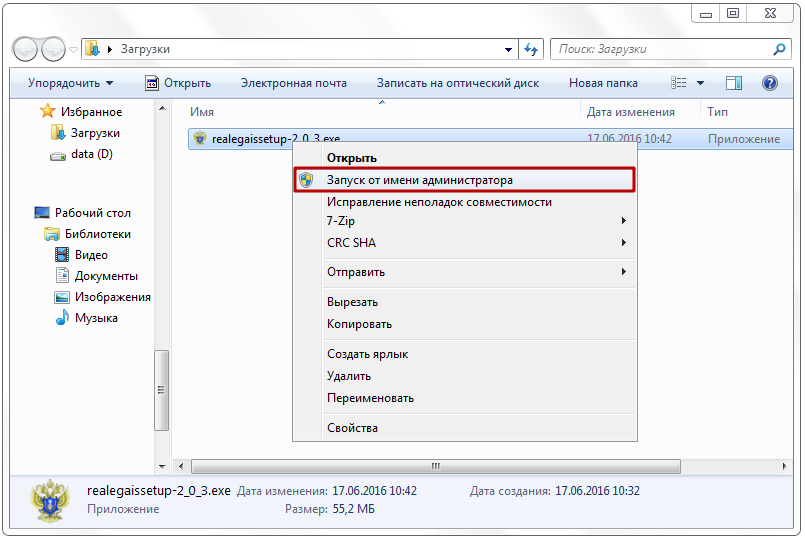
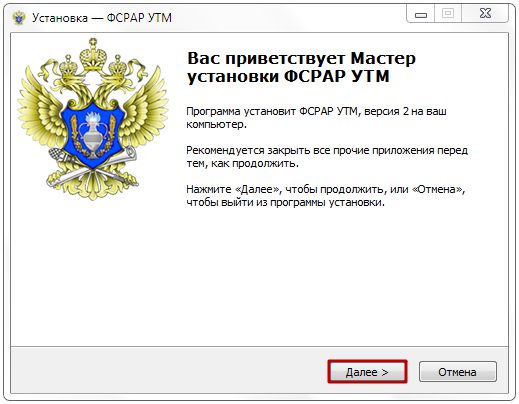
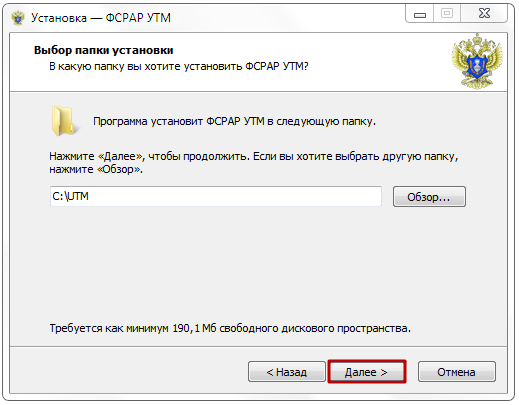
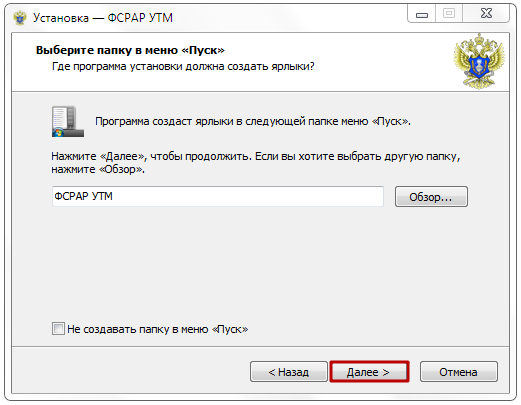
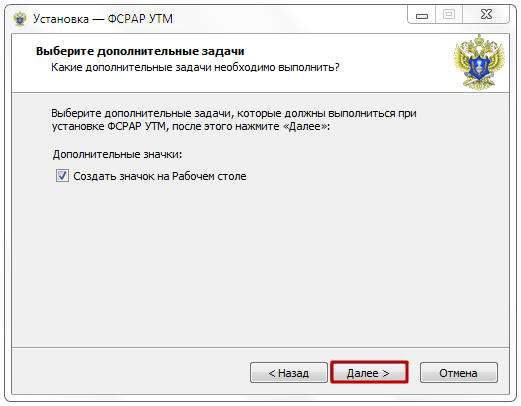
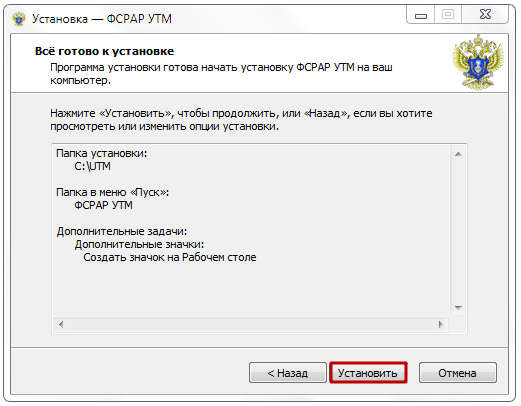
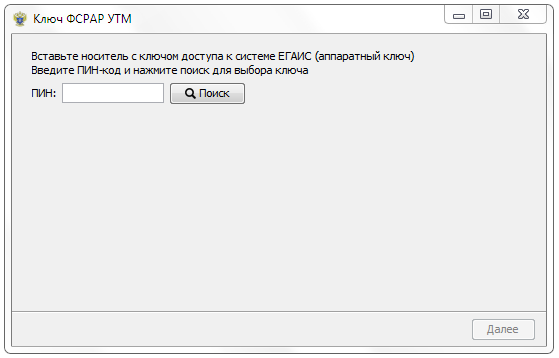
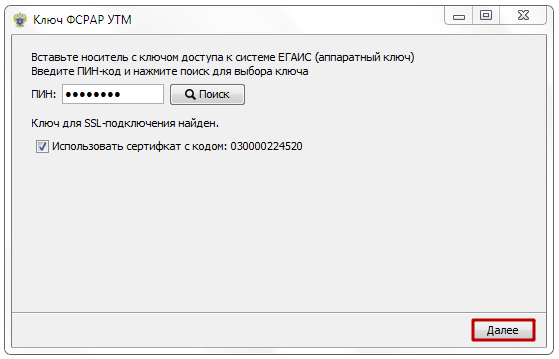
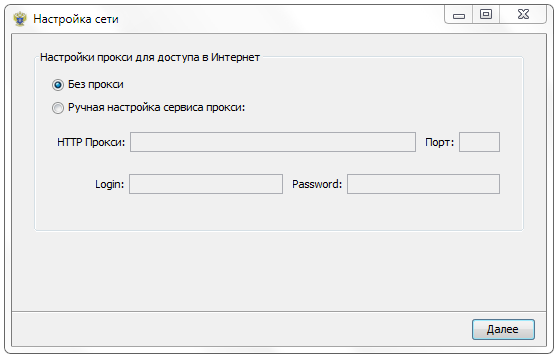
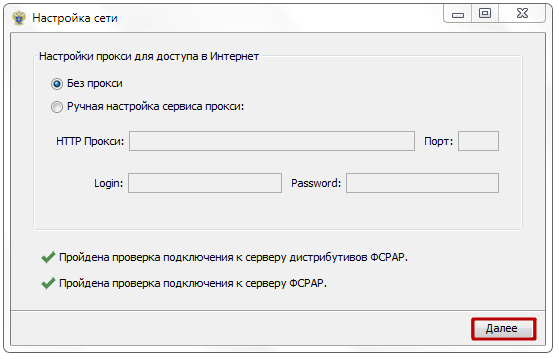
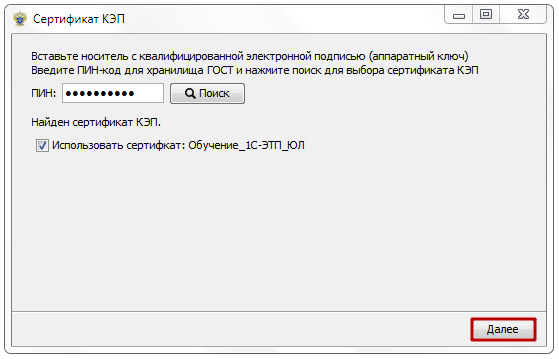
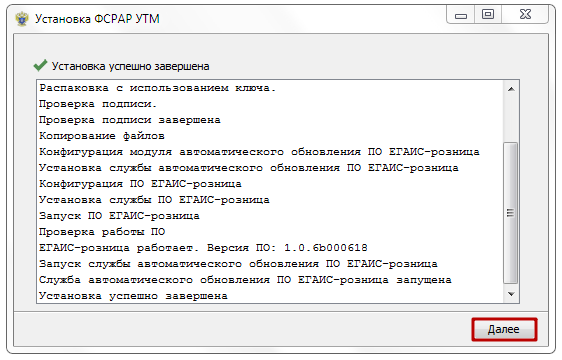
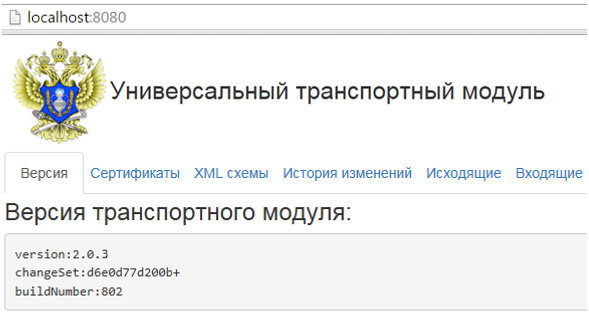

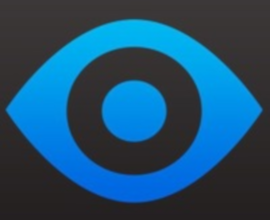


![Рутокен эцп 2.0 в Калининграде: 29-товаров: бесплатная доставка, скидка-37% [перейти] Рутокен эцп 2.0 в Калининграде: 29-товаров: бесплатная доставка, скидка-37% [перейти]](https://ecpexpert.ru/wp-content/uploads/2022/07/7b8801fccf0d71f2c7414bbe40578b2e.jpg)


